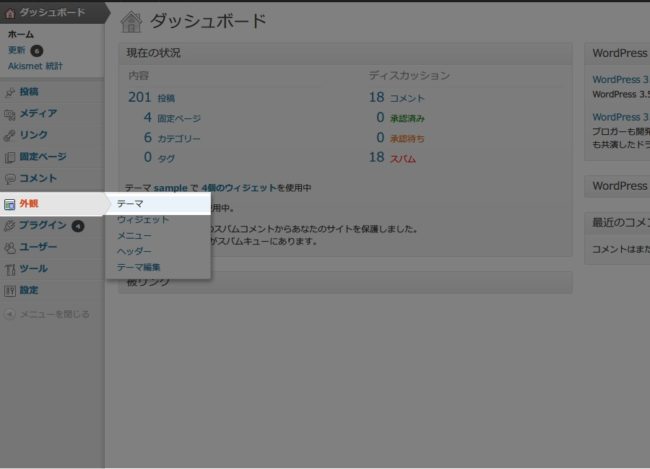WordPressのテーマを変更するやり方
- 公開日 : 2012年12月30日
- カテゴリ : WordPress

今回はWordPressのテーマを変更するやり方を解説するとしましょう。
「テーマ」とは何か?
WordPressには「テーマ」という概念があり、テーマを変更することでそれまでに書いたブログの内容やコメントなどをそのままにデザインや表示する内容を変更することができる。
また、テーマを変更してもWordPressのシステム関連のファイル(コアファイル)に変更は加えられないため、いつでも気軽に自分の好きなテーマに変更できるというのもメリットである。
そしてこの「テーマ」はWordPress公式サイトなどで多くのものが無料で配布されており、このブログとは比較にならないほどの洗練された優れたデザインのものがいくらでも存在する。
ということで今回は無料で配布されているそのようなテーマをありがたく使わせてもらうのだ!
WordPress公式サイト、テーマのダウンロードページ
http://wordpress.org/extend/themes/
テーマの変更のやり方手順
前回「WordPressのプラグイン・All in One SEO Packを導入するやり方」という記事を書いたが、テーマの変更に関してもこれと同じで、前述のダウンロードページからテーマファイルをダウンロードしてインストールするというやり方は面倒だし少し難易度が高くなるので、今回もそのようなやり方はしない。
今回もブログのダッシュボード(管理者専用画面)からインストールする方法を使う。
次に画面上のほうにあるタブを「テーマのインストール」へと切り替える。
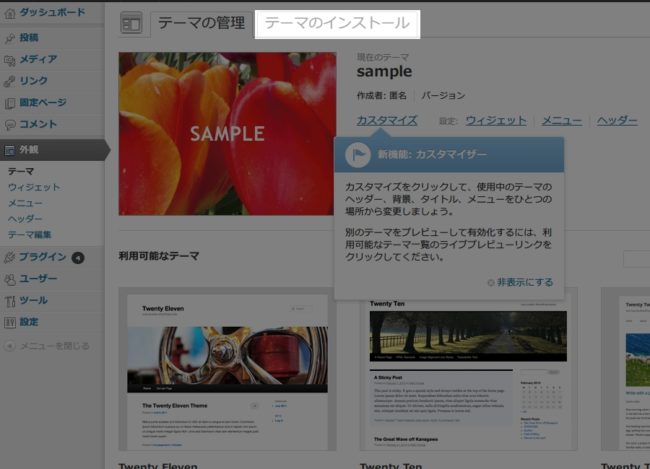
前述の公式サイトのテーマページなどを見るなどして自分の欲しいテーマ名などがすでにわかっている場合は、この検索フォームにそのテーマ名を入力して検索すれば出てくる。
自分の欲しいテーマがまだ決まっていない場合はその下の特徴フィルターから絞って検索したり、上のメニューを切り替えて「おすすめ」などの一覧表示から好みのデザインを選ぶというのも良い。
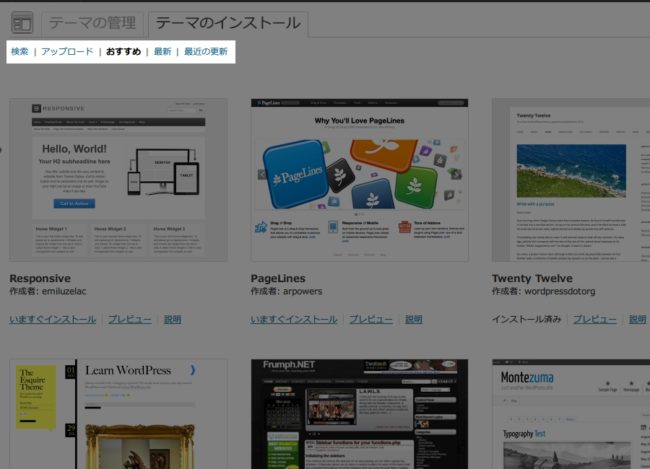
好みのデザインがあった場合は「いますぐインストール」を押してインストールする。
そしてそのテーマを「有効化」すれば完了である。
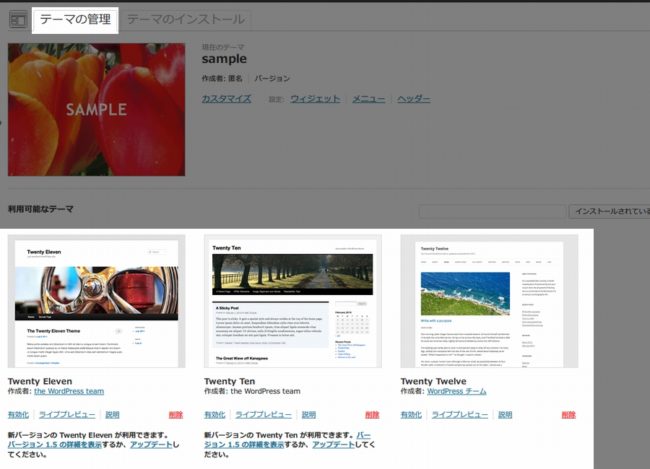
自分のブログのトップページにアクセスして確認すればテーマが変更されているはずです。
もし有効化したにもかかわらず自分のブログのテーマが変更されていない場合は、Webブラウザの「ページを更新する」ボタンを押してページを読み込みなおすとおそらく変わるでしょう。